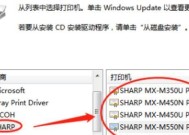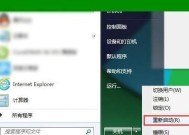如何在台式电脑上添加网络打印机(简单步骤教你连接网络打印机)
- 综合知识
- 2024-07-09
- 46
- 更新:2024-07-04 15:50:45
随着科技的不断进步,打印机已经成为了我们日常生活中不可或缺的一部分。而如何将网络打印机与台式电脑连接起来,成为了很多用户面临的问题。本文将详细介绍如何在台式电脑上添加网络打印机,让您能够方便快捷地进行打印工作。

1.确认网络连接:确保您的台式电脑已经连接到可用的网络,可以通过有线或无线方式进行连接。
2.搜索网络打印机:在您的台式电脑上打开控制面板,点击“设备和打印机”,然后选择“添加打印机”。
3.找到网络打印机:在添加打印机的界面上,选择“添加网络、蓝牙或无线打印机”,然后系统会开始搜索可用的打印机。
4.选择正确的打印机:当搜索完成后,您将看到一系列可用的打印机列表。请选择您想要添加的网络打印机,并点击“下一步”。
5.安装网络打印机驱动程序:在下一步界面上,系统会自动安装所选打印机的驱动程序,这是连接打印机所必需的。
6.设置打印机名称:您可以选择为所添加的打印机设置一个易于识别的名称,便于日后操作和使用。
7.测试打印:安装完成后,系统将提示您是否进行打印测试。建议进行测试以确保打印机与台式电脑成功连接。
8.网络打印机共享:如果您希望其他台式电脑也能够使用该网络打印机,您可以在设置中选择共享选项,使其可被其他设备访问。
9.解决连接问题:如果在添加网络打印机的过程中遇到任何连接问题,您可以尝试重新搜索、重新安装驱动程序或检查网络连接等方法进行排除。
10.更新打印机驱动程序:为了获得更好的兼容性和功能支持,建议定期更新您所使用的打印机驱动程序。
11.网络打印机管理:一旦成功连接了网络打印机,您可以通过控制面板中的“设备和打印机”选项来管理和设置该打印机的相关属性。
12.打印机安全设置:为了保护您的打印机和数据安全,建议设置密码或限制访问权限,以防止未经授权的使用。
13.打印机故障排除:如果您在使用过程中遇到打印机故障或问题,可以通过设备手册、在线论坛或联系厂商支持来解决。
14.打印机保养与清洁:为了保持打印机的良好工作状态,定期进行打印头清洁、更换墨盒等保养操作非常重要。
15.通过本文的介绍,您应该已经了解了如何在台式电脑上添加网络打印机。连接网络打印机可以使您的打印工作更加高效便捷,同时也提供了更多的打印选项和功能。如果您按照本文提供的步骤进行操作,相信您很快就能够成功连接并使用网络打印机。
实用教程
随着科技的不断发展,网络打印机越来越普及。对于需要频繁打印文件的办公室和家庭用户来说,使用网络打印机能够提高工作效率和便利性。本文将为您介绍如何在台式电脑上添加网络打印机,让您轻松连接并使用打印机。
一、检查网络连接
1.确认台式电脑与网络连接正常
2.确保打印机已连接到同一网络
二、打开设备设置
1.点击“开始”菜单,选择“控制面板”
2.在控制面板中,找到并点击“设备和打印机”
三、添加打印机
1.在设备和打印机窗口中,点击“添加打印机”
2.选择“添加网络、蓝牙或无线打印机”
3.系统将搜索可用的打印机,等待片刻直至显示可用打印机列表
四、选择并安装打印机驱动程序
1.在可用打印机列表中选择您的网络打印机
2.点击“下一步”按钮开始安装驱动程序
3.根据系统提示完成驱动程序的安装
五、设置默认打印机
1.在设备和打印机窗口中,找到新安装的打印机
2.右键点击打印机图标,选择“设置为默认打印机”
六、打印测试页
1.右键点击新安装的打印机图标,选择“打印测试页”
2.确保测试页能够正常打印出来
七、共享打印机(可选)
1.如果您希望其他设备也能够使用这台打印机,可以选择共享打印机
2.右键点击打印机图标,选择“打开共享”
八、连接无线打印机(可选)
1.如果您使用的是无线打印机,需要按照厂家提供的说明连接打印机到无线网络
2.确保台式电脑和无线打印机在同一无线网络下
九、添加多台打印机(可选)
1.如果您有多台网络打印机,可以重复以上步骤添加其他打印机
2.确保每台打印机都能够正常工作
十、调整打印机设置(可选)
1.在设备和打印机窗口中,找到已添加的打印机
2.右键点击打印机图标,选择“打开打印队列”
3.在打印队列窗口中,可以进行打印设置的调整
十一、管理打印机
1.在设备和打印机窗口中,找到已添加的打印机
2.右键点击打印机图标,选择“打开打印机属性”
3.在打印机属性窗口中,可以进行打印机管理和高级设置
十二、解决常见问题
1.如果添加打印机时遇到问题,可以尝试重启电脑和打印机
2.确保电脑和打印机都更新至最新驱动程序版本
十三、随时删除或更改打印机
1.在设备和打印机窗口中,右键点击需要删除或更改的打印机图标
2.选择相应的选项进行操作
十四、经常保持打印机连接状态
1.定期检查网络连接和打印机驱动程序更新
2.保持打印机处于正常工作状态
十五、
通过以上步骤,您可以轻松地在台式电脑上添加网络打印机。无论是办公场所还是家庭使用,连接网络打印机将为您带来更高效和便利的打印体验。请按照本文介绍的步骤操作,并随时保持打印机的连接状态,以确保正常使用。